คำแนะนำ Tenda f300 สำหรับการเชื่อมต่อและการตั้งค่า การตั้งค่าเราเตอร์ Tenda N3 - เชื่อมต่ออินเทอร์เน็ตตั้งค่าเครือข่าย Wi-Fi และรหัสผ่าน เราเตอร์ Tenda: การตั้งค่าอุปกรณ์สำหรับประเภทการเชื่อมต่อที่แตกต่างกันและอัปเดตเฟิร์มแวร์ การดีบักโดยละเอียดเพื่อการพัฒนาต่อไป
สำหรับบางคน การตั้งค่าเราเตอร์ Tenda n3 ด้วยมือของคุณเองดูเหมือนเป็นกระบวนการที่ซับซ้อนและไม่สามารถเข้าถึงได้ ในขณะเดียวกันก็ไม่จำเป็นต้องเรียกช่างปรับมาที่บ้านของคุณเป็นพิเศษ กระบวนการทั้งหมดสามารถทำได้โดยอิสระภายในไม่กี่นาที หากคุณไม่ละเมิดคำแนะนำ
เราเตอร์คืออะไร
Tenda ยังไม่เป็นที่รู้จักหรือได้รับความนิยมเป็นพิเศษในตลาดรัสเซีย รวมถึงผลิตภัณฑ์ของบริษัทด้วย แต่ในประเทศบ้านเกิด - จีน - ต้องใช้ตลาดมากถึง 40% สำหรับการผลิตและจำหน่ายอุปกรณ์เครือข่ายระดับประหยัด เราเตอร์ Tenda n3 เป็นหนึ่งในโมเดลราคาประหยัดที่ประสบความสำเร็จมากที่สุดจากผู้ผลิตรายนี้
นี่เป็นอุปกรณ์ขนาดเล็กซึ่งเพียงพอสำหรับการใช้งานที่บ้านคุณภาพสูง หากคุณไม่มีข้อกำหนดพิเศษสำหรับเราเตอร์และคุณไม่ได้ใช้งานมากเกินไปก็ไม่มีปัญหาหรือความผิดหวังเกิดขึ้น
คุณสามารถเลือกได้อย่างปลอดภัยหากคุณมี:
- คอมพิวเตอร์ส่วนบุคคลที่อยู่กับที่เพียงเครื่องเดียวซึ่งเชื่อมต่อผ่านคู่บิดและอุปกรณ์อื่น ๆ ทั้งหมดมีการเชื่อมต่อ Wi-Fi ไร้สาย
- การเชื่อมต่อทำผ่านโมเด็ม ADSL หรือเทอร์มินัล ONT และคุณต้องการเชื่อมต่อไร้สายกับเครือข่ายด้วย
- การประหยัดเงินเป็นสิ่งสำคัญอันดับแรกของคุณ และคุณสมบัติและคุณลักษณะอื่นๆ ทั้งหมดมีความสำคัญรองลงมา
คุณสมบัติของอุปกรณ์และผลกระทบต่อการเชื่อมต่ออย่างไร
เมื่อซื้อเราเตอร์รุ่นนี้ คุณต้องทราบว่าคุณจะไม่เห็นคุณสมบัติพิเศษหรือประสิทธิภาพสูงใดๆ ตามที่ระบุไว้ มันมีไว้สำหรับใช้ในบ้านเท่านั้น ข้อได้เปรียบหลักของเราเตอร์นี้คือเสาอากาศ Wi-Fi ขนาด 5 dBi ให้การครอบคลุมที่ดีพอสมควร สัญญาณจะคงที่ และอุปกรณ์ไม่ร้อนเกินไประหว่างการใช้งานเป็นเวลานาน - ตามรีวิวของผู้ใช้ แต่หลายคนอยากให้ถอดเสาอากาศออกได้
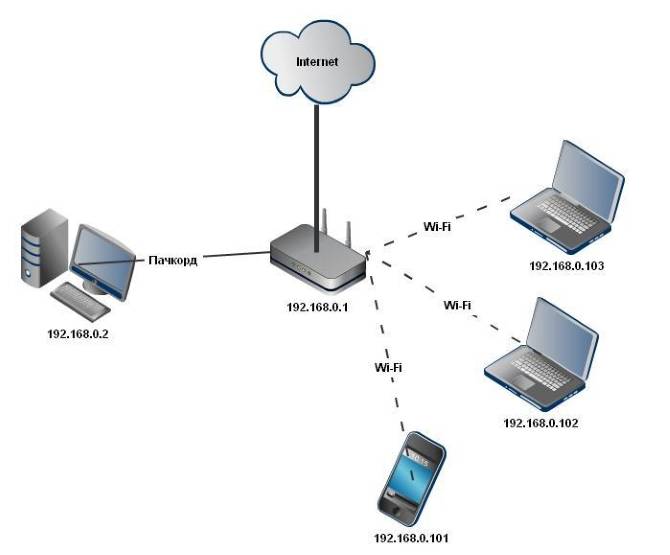
สำหรับการติดตั้งเมื่อไม่นานมานี้คุณจะพบคำแนะนำที่ไม่ถูกต้องซึ่งระบุว่าการตั้งค่าเราเตอร์ Tenda n3 ทำได้โดยใช้ดิสก์พิเศษเท่านั้น สิ่งนี้ทำให้ผู้ใช้หลายคนกลัว โชคดีที่คำแนะนำเหล่านี้ได้รับการแก้ไขแล้ว
ความสนใจ! ไม่จำเป็นต้องมีดิสก์เพื่อให้บริการเราเตอร์นี้! ตลอดจนการติดตั้งไดรเวอร์หรือซอฟต์แวร์อื่นๆ ขั้นตอนทั้งหมดดำเนินการโดยใช้อินเทอร์เฟซเว็บเท่านั้น
การตั้งค่าเราเตอร์
ข้างหน้าคุณคือคอมพิวเตอร์ที่เชื่อมต่ออินเทอร์เน็ตและเราเตอร์ได้ จำเป็นต้องเชื่อมต่อโดยใช้สายเคเบิลเครือข่าย
- เปิดคอมพิวเตอร์และเปิดเบราว์เซอร์ใดก็ได้ - Opera, Mozilla หรือ Explorer บางคนแย้งว่าควรกำหนดค่าเราเตอร์ Tenda N3 ผ่าน Explorer ดีกว่า แต่ก็ไม่เป็นความจริงทั้งหมด ไม่มีความแตกต่างพื้นฐานในเบราว์เซอร์ที่คุณใช้
- ในแถบที่อยู่คุณต้องป้อนที่อยู่มาตรฐาน: 192.168.0.1 หน้าต่างเช่นนี้ควรปรากฏขึ้นตรงหน้าคุณ:

- ที่อยู่ รหัสผ่าน และการเข้าสู่ระบบ (โดยค่าเริ่มต้นของผู้ดูแลระบบ) จะไม่เปลี่ยนแปลงและเรียบง่าย หากคุณป้อนทุกอย่างโดยไม่มีข้อผิดพลาด คุณจะพบว่าตัวเองอยู่ในหน้าเทรนด์และสามารถเข้าถึงแผงควบคุมได้
- ตอนนี้คุณควรรอจนกระทั่งหน้าต่างโหลดและปุ่มทั้งหมดปรากฏขึ้น

- หลังจากนั้นคลิกปุ่ม "การตั้งค่าขั้นสูง" ที่มุมขวาบน
- ขั้นตอนต่อไปจะเหมือนกันไม่ว่าคุณจะต้องเชื่อมต่อกับผู้ให้บริการรายใด สำหรับ Beeline คุณต้องป้อน L2TP ในคอลัมน์ "mode" และ 80.241.35.45 ในคอลัมน์ "address"ผู้ให้บริการจะให้ชื่อผู้ใช้และรหัสผ่านแก่คุณซึ่งควรป้อนในช่องที่เหมาะสมด้วย คุณไม่จำเป็นต้องเปลี่ยนแปลงอะไรอีก บันทึกการเปลี่ยนแปลง;

- สำหรับ Rostelecom, Megaline, TTK และผู้ให้บริการอื่น ๆ คุณต้องเลือกโหมด PPPOE หากไม่มีแต่มี ADSL Dial-up ให้เลือกก็อันเดียวกัน จากนั้นป้อนชื่อผู้ใช้และรหัสผ่านที่ผู้ให้บริการให้ไว้แล้วคลิก "บันทึก"

- จะทำอย่างไรถ้าคุณมีการเชื่อมโยงอย่างหนักกับที่อยู่ MAC? มองหาปุ่ม "Clone MAC" แล้วคลิกที่ปุ่มเพื่อให้เราเตอร์สามารถโคลนการ์ดเครือข่ายของคอมพิวเตอร์ของคุณได้
ในขั้นตอนนี้ การตั้งค่าพื้นฐานทั้งหมดจะเสร็จสมบูรณ์ ตอนนี้คุณสามารถไปยังรายการเพิ่มเติมได้แล้ว
วิธีการตั้งค่าความปลอดภัยในการเข้าถึง
คุณต้องการให้ไม่มีใครสามารถเข้าสู่แผงควบคุมของเราเตอร์และเปลี่ยนแปลงได้ ในการดำเนินการนี้ คุณต้องบล็อกการเข้าถึงเราเตอร์ผ่านทางอินเทอร์เน็ตก่อน
ทำอย่างไร:

- เปิดหน้าชื่อ "เครื่องมือระบบ";
- ค้นหาส่วน "เปลี่ยนรหัสผ่าน"
- ในฟิลด์แรกให้ป้อนรหัสผ่านมาตรฐานและในสองอันล่าง - รหัสผ่านใหม่ของคุณเอง
- สิ่งที่เหลืออยู่คือบันทึกการเปลี่ยนแปลงและปิดหน้า
ตอนนี้ไม่มีใครยกเว้นคุณสามารถเข้าสู่การตั้งค่าเราเตอร์ได้โดยไม่ต้องใช้รหัสผ่าน
วิดีโอ: การตั้งค่า Tenda บนเส้นตรง
วิธีเชื่อมต่อไวไฟ
มีสองวิธีในการกำหนดค่า Wi-Fi บนเราเตอร์ของรุ่นนี้:
- ผ่านทางเว็บอินเตอร์เฟส
- ผ่านทาง WPS
อุปกรณ์มีจุดเข้าใช้งาน AP ในตัวและรองรับโหมดการตั้งค่า WPS แบบง่าย
สะดวกกว่าในการกำหนดค่าการเข้าถึงไร้สายในวิธีแรกโดยใช้อินเทอร์เฟซเว็บ:

ยิ่งไปกว่านั้น ทำได้ด้วยการคลิกสามครั้ง:
- ไปที่หน้า "การติดตั้งเครือข่ายไร้สาย" อีกครั้ง
- ในรายการ "ความปลอดภัย" จากตัวเลือกที่เสนอคุณต้องเลือกตัวเลือกต่อไปนี้: "โหมดความปลอดภัย WPA2-PSK"- นี่คือระดับการป้องกันสูงสุดที่คุณสามารถให้ได้บนอุปกรณ์นี้
- ตอนนี้สิ่งที่เหลืออยู่คือการสร้างรหัสผ่านซึ่งควรประกอบด้วยอักขระไม่เกินแปดตัวแล้วป้อนลงในคอลัมน์ที่เหมาะสม แบ่งปันรหัสผ่านนี้เฉพาะกับผู้ที่จะมีสิทธิ์เข้าถึงอุปกรณ์ของคุณเท่านั้น
- อย่าลืมบันทึกการเปลี่ยนแปลงทั้งหมด

หากต้องการตั้งค่าระดับการป้องกันสูงสุด ให้ป้อนข้อมูลที่จำเป็นในช่องที่เหมาะสม
เพียงเท่านี้ - คุณได้ทำการตั้งค่าที่จำเป็นทั้งหมดสำหรับเราเตอร์ของคุณเองและป้องกันตัวเองจากการรุกล้ำอย่างผิดกฎหมายของผู้ใช้ที่ไม่ได้รับอนุญาตบนอินเทอร์เน็ตผ่านเครือข่ายของคุณ คุณต้องการทราบข้อมูลเพิ่มเติมเกี่ยวกับคุณสมบัติของเราเตอร์ของคุณหรือไม่?
ข้อมูลเพิ่มเติม
คุณยังสามารถส่งต่อพอร์ตไปยังเราเตอร์ Tenda N3 ของคุณได้ มันทำได้ดังนี้:

ตอนนี้คุณสามารถใช้เราเตอร์ของคุณได้อย่างปลอดภัยและสะดวกสบายทุกเมื่อ อย่างที่คุณเห็นขั้นตอนการตั้งค่าอุปกรณ์ไม่มีอะไรซับซ้อนระบบจะบอกคุณว่าต้องทำอะไรและทำไม
>เราเตอร์จากผู้ผลิตจีน Tenda เป็นที่ต้องการอย่างมากในปัจจุบันในกลุ่มเศรษฐกิจ พวกเขาไม่สามารถแข่งขันกับแบรนด์ที่มีชื่อเสียงได้ในแง่ของความเร็วหรือตัวชี้วัดประสิทธิภาพ แต่พวกเขาทำหน้าที่เป็นเราเตอร์และกระจาย WIFI ได้อย่างน่าเชื่อถือ ผู้บริโภคทั่วไปไม่ต้องการอะไรมากไปกว่านี้ ซึ่งทำให้เทคนิคนี้ได้รับความนิยมอย่างมาก บทความนี้แสดงวิธีกำหนดค่าเราเตอร์ Tenda คำแนะนำเกี่ยวข้องกับรุ่น W316R, N3, W303R, W308R, W309R
สิ่งสำคัญคือต้องรู้ว่าแม้ว่าอุปกรณ์ดังกล่าวจะอยู่ในกลุ่มเศรษฐกิจอย่างมั่นคง แต่เราเตอร์เหล่านี้ก็เหมาะสำหรับอพาร์ทเมนต์มาตรฐาน คุณสามารถเชื่อมต่อแล็ปท็อป สมาร์ทโฟน และอุปกรณ์อื่นๆ โดยใช้ WiFi ได้
เมื่อตั้งค่า เราเตอร์ Tenda นั้นใช้งานง่ายมาก พวกเขาไม่จำเป็นต้องติดตั้งไดรเวอร์หรือซอฟต์แวร์เพิ่มเติมบนพีซี การดำเนินการทั้งหมดดำเนินการผ่านเว็บอินเตอร์เฟส กล่าวอีกนัยหนึ่ง ในการเชื่อมต่อและกำหนดค่าเราเตอร์นี้ คุณจำเป็นต้องมีเบราว์เซอร์ที่ใช้งานได้เท่านั้น และไม่สำคัญว่ามันคืออะไร
มาเริ่มตั้งค่าเราเตอร์ของคุณกัน ในการดำเนินการนี้ คุณต้องตรวจสอบให้แน่ใจว่าได้เชื่อมต่อกับพีซีแล้ว สายเคเบิลเครือข่ายใด ๆ ที่ให้มาในชุดหรือแบบจีบเองนั้นเหมาะสำหรับสิ่งนี้
ไปที่คุณสมบัติของการเชื่อมต่อเครือข่ายของคุณ หากเปิดใช้งานตัวเลือกในการรับที่อยู่ IP และเซิร์ฟเวอร์ DNS โดยอัตโนมัติ (เปิดใช้งานตามค่าเริ่มต้น) อย่าแตะต้องสิ่งใดเลย มิฉะนั้นให้ใช้มัน
ขั้นตอนต่อไปนี้จะดำเนินการในเบราว์เซอร์ เปิดตัวของคุณและไปที่ที่อยู่ 192.168.0.1 (ป้อนโดยตรงในแถบที่อยู่) ซึ่งจะเปิดใช้งานการเข้าถึงเว็บอินเตอร์เฟสของเราเตอร์ หากทุกอย่างถูกต้อง คุณจะเห็นหน้าต่างดังนี้:
ระบบจะขอให้คุณเข้าสู่ระบบและรหัสผ่านเพื่อเข้าใช้งาน ตามค่าเริ่มต้น ในทั้งสองกรณี คุณจะต้องป้อน “admin” โดยไม่มีเครื่องหมายคำพูด หลังจากนี้ คุณจะสามารถทำงานกับแผงควบคุมของเราเตอร์ของคุณได้ หน้าจอแรกควรมีลักษณะดังนี้:

หลังจากโหลดหน้าแล้ว คุณต้องไปที่ตัวเลือก "การติดตั้งขั้นสูง" ที่มุมขวาบน ขั้นตอนเพิ่มเติมขึ้นอยู่กับผู้ให้บริการที่คุณมี ลองดูตัวเลือกยอดนิยมโดยใช้ตัวอย่างของผู้ให้บริการที่มีชื่อเสียง
โหมด L2TP
การตั้งค่านี้เหมาะสำหรับผู้ให้บริการ Beeline

เมื่อโหลดเพจแล้ว คุณต้องไปที่เมนูย่อย "การติดตั้ง WAN" หน้าจอควรเปลี่ยนตามที่แสดงในภาพ ในคอลัมน์ "โหมด" คุณต้องเลือก L2TP จากรายการ ถัดไปคุณต้องตั้งค่าที่อยู่ L2TP ในคอลัมน์นี้คุณต้องป้อน 80.241.35.45 (ควรตรวจสอบที่อยู่กับผู้ให้บริการของคุณจะดีกว่า) จากนั้นป้อนข้อมูลบัญชีของคุณ (ชื่อผู้ใช้และรหัสผ่าน) ผู้ให้บริการของคุณควรจัดเตรียมสิ่งเหล่านี้ให้กับคุณด้วย คุณไม่ควรสัมผัสการตั้งค่าอื่นๆ
โหมด PPPOE
โหมดนี้เหมาะสำหรับผู้ให้บริการ: DOM.RU, Rostelecom, TTK
ในกรณีนี้ คุณต้องเลือก PPPOE ในคอลัมน์ "โหมด" จากนั้นป้อนข้อมูลที่ผู้ให้บริการของคุณให้ไว้ในคอลัมน์ “บัญชี” (เข้าสู่ระบบ) และ “รหัสผ่าน” คุณไม่ควรสัมผัสการตั้งค่าอื่นๆ
โหมด "ไดนามิกไอพี"
การตั้งค่านี้เหมาะสำหรับผู้ให้บริการ TTK-Ural, Rostelecom Udurtia และ Chuvashia
บางทีอาจเป็นประเภทการเชื่อมต่อที่ง่ายที่สุดในการตั้งค่า หากต้องการเข้าถึงอินเทอร์เน็ตโดยใช้ระบบนี้ เพียงเลือกตัวเลือก DHCP ในคอลัมน์ "โหมด" แล้วคลิกตกลง
ตั้งค่าความปลอดภัย

เพื่อให้การท่องอินเทอร์เน็ตของคุณไม่เพียงแต่สะดวกสบาย แต่ยังปลอดภัยอีกด้วย โปรดใส่ใจกับแท็บ "การตั้งค่าความปลอดภัย" หากคุณยกเลิกการเลือกคอลัมน์ "เปิดใช้งาน" ในรายการย่อย "WEB Remote Control" จะไม่มีใครนอกจากคุณจะสามารถเข้าถึงการตั้งค่าเราเตอร์ได้

นอกจากนี้ ขอแนะนำให้เปลี่ยนรหัสผ่านมาตรฐานในส่วนย่อยที่เกี่ยวข้อง “ผู้ดูแลระบบ” แบบคลาสสิกนั้นเป็นสากลสำหรับเราเตอร์เกือบทั้งหมดดังนั้นจึงเป็นที่รู้จักของทุกคน เปลี่ยนเป็นตัวเลือกของคุณเองและปกป้องเราเตอร์ของคุณ

เพื่อกำหนดค่าเราเตอร์ของคุณให้กระจายอินเทอร์เน็ตไร้สาย โปรดดูรายการเมนู "การติดตั้งเครือข่ายไร้สาย" คุณจะพบรายการย่อย "การตั้งค่าเครือข่ายไร้สายขั้นพื้นฐาน" ซึ่งเป็นสิ่งที่คุณสนใจ
เพื่อให้เราเตอร์ทำงานได้อย่างถูกต้อง ให้เลือกตัวเลือก "เปิดใช้งานฟังก์ชันไร้สาย" ในฟิลด์ SSID หลัก คุณสามารถตั้งชื่อเฉพาะสำหรับเครือข่าย WIFI ของคุณได้

เพื่อป้องกัน “แขก” ที่ไม่ต้องการ ให้ตั้งรหัสผ่านในคอลัมน์ที่เหมาะสม หากคุณเปิดใช้งานฟังก์ชันการออกอากาศ SSID เฉพาะผู้ที่รู้ทั้งรหัสผ่านและ ID เท่านั้นจึงจะสามารถเชื่อมต่อได้
เพื่อเพิ่มระดับความปลอดภัย แนะนำให้ตั้งค่าโหมด WPA2-PSK ในรายการเมนูที่เกี่ยวข้อง จากนั้นคุณจะต้องบันทึกการตั้งค่า ตอนนี้คุณสามารถใช้เราเตอร์ของคุณโดยไม่ต้องกลัว "การบุกรุก" จากภายนอกผ่านเครือข่าย WIFI
พบการพิมพ์ผิด? เลือกข้อความแล้วกด Ctrl + Enter
Tenda เป็นผู้ผลิตเราเตอร์คุณภาพสูงและทันสมัยยอดนิยม หากคุณเป็นเจ้าของรุ่นใดรุ่นหนึ่งจากผู้ผลิตรายนี้อย่างภาคภูมิใจ ก่อนที่คุณจะเริ่มใช้อินเทอร์เน็ตได้ คุณจะต้องดำเนินการตั้งค่าที่ถูกต้องก่อน
ด้านล่างนี้เราจะดูการตั้งค่าเราเตอร์ Tenda ทีละขั้นตอนซึ่งเริ่มต้นด้วยการเชื่อมต่อเราเตอร์กับคอมพิวเตอร์และสิ้นสุดด้วยการตั้งค่าที่ช่วยให้คุณสามารถตั้งค่าเครือข่ายไร้สายได้ โปรดทราบว่าบทความนี้ค่อนข้างกว้าง เนื่องจากการตั้งค่าเครือข่ายสามารถทำได้แตกต่างกันสำหรับเราเตอร์ Tenda รุ่นต่างๆ และผู้ให้บริการ
ขั้นตอนที่ 1: เชื่อมต่อเราเตอร์
การตั้งค่าเราเตอร์เริ่มต้นด้วยการเชื่อมต่อกับคอมพิวเตอร์อย่างถูกต้อง ก่อนอื่น คุณจะต้องจ่ายไฟให้กับเราเตอร์โดยเชื่อมต่อกับแหล่งจ่ายไฟหลักโดยใช้แหล่งจ่ายไฟที่รวมอยู่ในชุดอุปกรณ์
ขั้นตอนต่อไปคือการจัดเตรียมอินเทอร์เน็ตให้กับเราเตอร์ ซึ่งสามารถทำได้โดยการเชื่อมต่อกับเราเตอร์ด้วยสายอินเทอร์เน็ตที่ผู้ให้บริการของคุณให้ไว้กับอพาร์ตเมนต์ ในรุ่น Tenda ที่แตกต่างกัน ซ็อกเก็ตสำหรับสายอินเทอร์เน็ตสามารถเน้นได้แตกต่างกัน แต่ตามกฎแล้ว จะถูกเน้นจากตัวเชื่อมต่ออื่น ๆ ด้วยสีหรือมีป้ายกำกับด้วยคำว่า "วาน".

สุดท้าย คุณสามารถเชื่อมต่อเราเตอร์ให้เสร็จสมบูรณ์ได้โดยเชื่อมต่อกับคอมพิวเตอร์ของคุณ ในการดำเนินการนี้เราเตอร์ของคุณต้องมาพร้อมกับสายเคเบิลเครือข่ายพิเศษซึ่งปลายด้านหนึ่งจะต้องเชื่อมต่อกับคอมพิวเตอร์และอีกด้านหนึ่งจะต้องเสียบเข้ากับโมเด็ม นอกจากนี้เมื่อเชื่อมต่อสายเคเบิลเข้ากับโมเด็มคุณสามารถเลือกขั้วต่ออิสระใดก็ได้

อันที่จริงนี่เป็นการเสร็จสิ้นขั้นตอนการเชื่อมต่อง่ายๆ ซึ่งหมายความว่าคุณสามารถไปยังการตั้งค่าเราเตอร์ได้
ขั้นตอนที่ 2: การตั้งค่าเราเตอร์
การตั้งค่าเราเตอร์สามารถเข้าถึงได้ผ่านทางเว็บอินเตอร์เฟส ในการดำเนินการนี้ ให้เปิดเบราว์เซอร์ใดก็ได้บนคอมพิวเตอร์ของคุณ จากนั้นใช้แถบที่อยู่ตามลิงก์ต่อไปนี้:
หน้าต่างสำหรับเข้าสู่ระบบและรหัสผ่านของคุณจะปรากฏขึ้นบนหน้าจอ หากคุณไม่ได้เปลี่ยนแปลงข้อมูลนี้ แสดงว่าเป็นข้อมูลมาตรฐาน ซึ่งหมายความว่าคุณจะต้องป้อนคำว่า "ผู้ดูแลระบบ" ในทั้งสองช่อง หากข้อมูลนี้ไม่พอดี ให้ใส่ใจที่ด้านล่างของเราเตอร์ซึ่งมีข้อมูลเกี่ยวกับข้อมูลการอนุญาตอยู่
ในพื้นที่ด้านซ้ายของหน้าต่าง ให้ไปที่แท็บ "ตั้งค่าขั้นสูง"ซึ่งคุณจะต้องเลือกส่วน "การตั้งค่า WAN". ที่นี่คุณจะต้องระบุการตั้งค่าเครือข่ายที่ ISP ของคุณให้ไว้ โปรดทราบว่าผู้ให้บริการแต่ละรายมีการตั้งค่าของตนเอง ดังนั้นจึงไม่มีคำแนะนำทั่วไปที่นี่ และหากคุณประสบปัญหาในการกรอกข้อมูลในส่วนนี้ เราขอแนะนำให้โทรไปที่สายด่วนของผู้ให้บริการ
เมื่อตั้งค่าเครือข่ายที่จำเป็นแล้ว คุณจะต้องบันทึกการตั้งค่าเหล่านั้น จากนั้นไปที่แท็บทางด้านซ้าย “การตั้งค่า WLAN”เพื่อไปที่การตั้งค่า Wi-Fi
ก่อนอื่น ให้เปิดส่วน "การตั้งค่าพื้นฐาน" ที่นี่คุณจะต้องกรอกคอลัมน์ต่อไปนี้:
- SSID– ชื่อเครือข่ายไร้สายของคุณ สามารถทำได้โดยพลการ แต่ต้องประกอบด้วยตัวอักษรของอักษรละตินโดยอาจใช้ตัวเลขและสัญลักษณ์บางตัวได้ ไม่อนุญาตให้มีช่องว่างที่นี่
คลิกปุ่ม "นำมาใช้"จากนั้นในพื้นที่ด้านซ้ายของหน้าต่างให้ไปที่แท็บ "ตั้งค่าความปลอดภัย". ในส่วนนี้ เราจะจัดการกับการสร้างความมั่นใจในความปลอดภัยของเครือข่ายไร้สายของเรา นั่นคือการติดตั้งคีย์ความปลอดภัยพิเศษสำหรับเครือข่ายนั้น โดยที่ไม่สามารถเชื่อมต่ออุปกรณ์กับเครือข่ายในบ้านของคุณได้ กรอกข้อมูลในช่องต่อไปนี้:
- โหมดความปลอดภัยที่นี่คุณจะต้องระบุประเภทของการป้องกัน เนื่องจากเราต้องการปกป้อง Wi-Fi ด้วยรหัสผ่าน เราจึงเลือกตัวเลือก "WPA2-ส่วนบุคคล";
- ผ่านวลีที่นี่จึงมีการระบุรหัสผ่านสำหรับเครือข่ายไร้สาย สามารถกำหนดเองได้ แต่ต้องมีความยาวอย่างน้อยแปดอักขระ และเมื่อป้อน คุณสามารถใช้ตัวอักษรละตินตัวพิมพ์ใหญ่และตัวพิมพ์เล็ก ตลอดจนตัวเลขและสัญลักษณ์ได้
- ช่วงการต่ออายุคีย์ใส่ค่าลงไป 3600 วินาที

หลังจากระบุการตั้งค่าเหล่านี้แล้ว ให้บันทึกการเปลี่ยนแปลงโดยคลิกที่ปุ่ม "นำมาใช้". จากจุดนี้เป็นต้นไป การตั้งค่าเราเตอร์ก็ถือว่าเสร็จสมบูรณ์แล้ว
ขั้นตอนที่ 3: การตั้งค่าคอมพิวเตอร์ของคุณ
ในกรณีนี้ นี่ไม่ได้หมายถึงการตั้งค่าคอมพิวเตอร์เนื่องจากโดยปกติแล้วไม่จำเป็นต้องใช้สิ่งนี้ แต่เป็นการตรวจสอบพารามิเตอร์บางตัวที่อาจส่งผลต่อประสิทธิภาพของเครือข่าย
หากต้องการทำสิ่งนี้ ให้เปิดเมนู "แผงควบคุม"แล้วไปที่ส่วน “ศูนย์เครือข่ายและการแบ่งปัน”.

หน้าต่างใหม่จะปรากฏขึ้นบนหน้าจอในพื้นที่ด้านซ้ายซึ่งคุณควรเลือกรายการ "การกำหนดการตั้งค่าอะแดปเตอร์".

คลิกขวาที่การเชื่อมต่ออินเทอร์เน็ตที่ใช้งานอยู่ของคอมพิวเตอร์ของคุณและเลือกรายการในเมนูบริบทที่ปรากฏขึ้น "คุณสมบัติ".

หน้าต่างขนาดเล็กจะปรากฏขึ้นบนหน้าจอพร้อมรายการสิ่งของที่คุณจะต้องค้นหา "ไอพีเวอร์ชัน 4"ให้คลิกที่รายการหนึ่งครั้งด้วยปุ่มซ้ายของเมาส์ จากนั้นเลือกปุ่มด้านล่าง "คุณสมบัติ".

คุณจะต้องตรวจสอบให้แน่ใจว่าในทั้งสองกรณีคุณได้ตั้งค่าการดึงข้อมูลเป็นอัตโนมัติ ถ้าไม่ คุณจะต้องทำการเปลี่ยนแปลงที่จำเป็นแล้วนำไปใช้

จากจุดนี้ การตั้งค่าเราเตอร์ Tenda ก็ถือว่าเสร็จสิ้นแล้ว หากคุณมีปัญหาใดๆ ที่เกี่ยวข้องกับการตั้งค่าอินเทอร์เน็ตจากผู้ผลิตรายนี้ อย่ารอช้าในการโทรติดต่อผู้ให้บริการของคุณ เมื่อระบุรุ่นเราเตอร์แล้วผู้เชี่ยวชาญจะอนุญาตให้คุณกำหนดค่าเราเตอร์ได้อย่างถูกต้องเพื่อการใช้งานที่สะดวกสบายในภายหลัง
คำแนะนำจะบอกวิธีกำหนดค่าเราเตอร์ Tenda W303R, W308R, W309R ผ่านทางอินเทอร์เฟซ WEB เนื่องจากไม่จำเป็นต้องติดตั้งซอฟต์แวร์หรือไดรเวอร์บนคอมพิวเตอร์ของผู้ใช้ การตั้งค่าเทนด้า W316Rและ การตั้งค่า Tenda N3ดำเนินการในทำนองเดียวกัน การตั้งค่าทั้งหมดมีให้ผ่านอินเทอร์เฟซเว็บของเราเตอร์ สิ่งที่คุณต้องทำก็แค่ตั้งค่าเบราว์เซอร์ (Chrome, Firefox, Opera หรือ Internet Explorer)
หากต้องการเริ่มการตั้งค่า ให้เชื่อมต่อเราเตอร์กับคอมพิวเตอร์ของคุณผ่านสายเคเบิลเครือข่าย ในคุณสมบัติการเชื่อมต่อเครือข่าย ให้ตั้งค่าให้รับที่อยู่ IP และเซิร์ฟเวอร์ DNS โดยอัตโนมัติ (โดยปกติจะเป็นการตั้งค่าเริ่มต้น)
การตั้งค่าเราเตอร์ Tenda
เปิดหน้าต่างเบราว์เซอร์แล้วป้อนที่อยู่ในแถบที่อยู่ 192.168.0.1 . หลังจากนี้ หน้าต่างจะปรากฏขึ้นเพื่อขอให้คุณป้อนชื่อผู้ใช้และรหัสผ่าน การเข้าสู่ระบบและรหัสผ่านเริ่มต้น ผู้ดูแลระบบ. ป้อนตามที่แสดงในภาพและเข้าสู่แผงควบคุม Tenda

เมื่อหน้าโหลดตามภาพแล้วให้คลิกที่ลิงค์ การติดตั้งเพิ่มเติม.
การตั้งค่าการเชื่อมต่อกับ Beeline

ในหน้าการตั้งค่าการเชื่อมต่ออินเทอร์เน็ต การติดตั้งแวน, เลือกโหมด L2TP, เข้า ที่อยู่ L2TP l2tp.internet.beeline.kzหรือ 80.241.35.45 . เข้าไปในสนาม บัญชีเข้าสู่ระบบที่มอบให้กับคุณโดยผู้ให้บริการและรหัสผ่านของคุณในฟิลด์ รหัสผ่าน. ปล่อยให้การตั้งค่าที่เหลือเหมือนเดิม
การตั้งค่า Megaline, ID-Net

ไม่เหมือนกับ Beeline ให้เลือกในช่อง โหมด พรรคประชาธิปัตย์. ในสนาม ตรวจสอบป้อนข้อมูลเข้าสู่ระบบของคุณ (ออกให้คุณโดยผู้ให้บริการของคุณ) และในฟิลด์ รหัสผ่านใส่รหัสผ่าน. บันทึกการตั้งค่าของคุณ
ตั้งค่าความปลอดภัย

เพื่อให้แน่ใจว่าไม่มีใครสามารถเข้าถึงการตั้งค่าเราเตอร์ของคุณผ่านทางอินเทอร์เน็ตได้ ให้บล็อกการเข้าถึงเราเตอร์จากภายนอก เมื่อต้องการทำเช่นนี้ ให้ยกเลิกการเลือก การรวมบนหน้า การติดตั้งระบบรักษาความปลอดภัย → การควบคุมระยะไกลผ่านเว็บ.

เพื่อให้แน่ใจว่าไม่มีใครสามารถเข้าถึงการตั้งค่าเราเตอร์ได้ และไม่สามารถคาดเดารหัสผ่านเพื่อเปลี่ยนการตั้งค่าเครือข่ายได้ ให้เปลี่ยนผู้ดูแลระบบรหัสผ่านมาตรฐาน หากต้องการทำสิ่งนี้ ให้ไปที่หน้านั้น เครื่องมือระบบ → การแก้ไขรหัสผ่านและกรอกข้อมูลในช่อง: ช่องหนึ่งมีรหัสผ่านเก่าของคุณ และอีกสองช่องมีรหัสผ่านใหม่ของคุณ บันทึกการตั้งค่าของคุณ
การตั้งค่าไวไฟ

Tenda N3 มีจุดเข้าใช้งาน (AP) ในตัวและรองรับโหมด WPS เพื่อการตั้งค่า WiFi ที่ง่ายขึ้น ดังนั้นจึงมีสองวิธีในการกำหนดค่า WiFi: ผ่าน WPS หรือผ่านอินเทอร์เฟซเว็บ
ลองใช้วิธีที่สองและตั้งค่าเครือข่ายไร้สายผ่านทางเว็บอินเตอร์เฟส หากต้องการทำสิ่งนี้ ให้ไปที่หน้านั้น การติดตั้งเครือข่ายไร้สาย → การตั้งค่าเครือข่ายไร้สายขั้นพื้นฐาน. ทำเครื่องหมายในช่องเปิดใช้งานฟังก์ชันไร้สาย หากคุณต้องการให้เครือข่ายไร้สายของคุณมีชื่อที่แตกต่างจากชื่อมาตรฐาน ให้ป้อนข้อมูลลงในฟิลด์ SSID หลักชื่อเครือข่ายของคุณ
หากคุณต้องการเพิ่มความปลอดภัยของเครือข่าย WiFi เพื่อให้เฉพาะผู้ที่ทราบ SSID เท่านั้นที่สามารถเชื่อมต่อได้ ให้ปิด ออกอากาศ SSID. ซึ่งอาจทำให้ขั้นตอนการเชื่อมต่อยุ่งยากขึ้นสำหรับผู้ใช้ที่ไม่มีประสบการณ์ซึ่งไม่ทราบชื่อเครือข่ายของคุณที่แน่นอน ดังนั้นโดยปกติแล้วจึงไม่จำเป็น และการตั้งรหัสผ่านเพื่อเข้าถึงเครือข่ายก็เพียงพอแล้ว
ตัวเลือก การแยก APช่วยให้คุณมั่นใจได้ว่าผู้ใช้ที่ทำงานผ่าน Tenda N3 ไม่สามารถติดต่อกันได้ แต่สามารถเข้าถึงอินเทอร์เน็ตได้เท่านั้น ในกรณีนี้ คุณจะไม่สามารถแลกเปลี่ยนไฟล์ผ่านเครือข่ายท้องถิ่นและใช้บริการอินทราเน็ตอื่นๆ ได้ เปิดใช้งานตัวเลือกนี้เฉพาะในกรณีที่คุณต้องการแยกผู้ใช้เครือข่าย WiFi ออกจากกันด้วยเหตุผลบางประการ

ขั้นตอนสุดท้ายในการตั้งค่าการเชื่อมต่อ WiFi ใน Tenda N3 คือการตั้งรหัสผ่านเพื่อปกป้องเครือข่าย หากเครือข่ายของคุณเปิดอยู่ ใครๆ ก็สามารถเชื่อมต่อเครือข่ายนั้นและใช้อินเทอร์เน็ตของคุณได้ฟรี ดังนั้นหากคุณไม่ต้องการให้มีการพัฒนากิจกรรมดังกล่าวให้ไปที่หน้า การติดตั้งเครือข่ายไร้สาย → ความปลอดภัยและเลือก โหมดความปลอดภัย WPA2-PSKเพื่อการปกป้องในระดับสูงสุด ในสนาม รหัสผ่านให้ป้อนรหัสผ่าน (ยาวอย่างน้อย 8 ตัวอักษร) ซึ่งจะเป็นที่รู้จักของผู้ที่ได้รับอนุญาตให้เชื่อมต่อกับเครือข่าย WiFi ของคุณ บันทึกการตั้งค่าของคุณ
ยินดีด้วย! คุณเพิ่งกำหนดค่าเครือข่ายไร้สายของคุณสำเร็จและป้องกันการเข้าถึงโดยไม่ได้รับอนุญาต ตอนนี้มีเพียงคุณและผู้ที่คุณให้รหัสผ่านเท่านั้นที่จะสามารถใช้เครือข่าย WiFi ของคุณผ่านเราเตอร์ Tenda N3
คำแนะนำเพิ่มเติมสำหรับการตั้งค่า Tenda N3
การตั้งค่า Tenda N3 สามารถทำได้โดยใช้คำแนะนำเหล่านี้ คลิกที่ภาพ.
เราเตอร์ Tenda ได้รับความนิยมเป็นหลักเนื่องจากราคา ผู้ผลิตรายนี้มีโมเดลราคาประหยัดหลายรุ่นที่เหมาะสำหรับใช้ในบ้านและสำหรับผู้ใช้ที่ไม่ต้องการมากนัก ฉันเพิ่งซื้อโมเดลดังกล่าวหนึ่งรุ่นนี่คือเราเตอร์ Tenda N301 ซึ่งเราจะกำหนดค่าในคำแนะนำนี้
เราเตอร์ที่ดีสำหรับเงินซึ่งฉันคิดว่าจะทำงานได้ สิ่งที่คุณต้องทำคือกำหนดค่าให้ถูกต้องซึ่งเป็นสิ่งที่เราจะทำตอนนี้ มาดูกระบวนการเชื่อมต่อ Tenda N301 เข้าสู่แผงควบคุม การตั้งค่าการเชื่อมต่ออินเทอร์เน็ต และการตั้งค่าเครือข่าย Wi-Fi กันดีกว่า นั่นคือการตั้งค่าพื้นฐานทั้งหมดที่จำเป็นสำหรับเราเตอร์ในการทำงาน,
Tenda N301: เชื่อมต่อและเข้าสู่การตั้งค่า
ก่อนอื่นเราต้องติดตั้งและเชื่อมต่อเราเตอร์ ทุกอย่างขึ้นอยู่กับอุปกรณ์ที่คุณจะตั้งค่า หากมาจากแล็ปท็อปหรือคอมพิวเตอร์เดสก์ท็อปในขณะที่ติดตั้งฉันแนะนำให้คุณเชื่อมต่อกับเราเตอร์ผ่านสายเคเบิลเครือข่ายที่คุณจะพบในชุดอุปกรณ์ เรายังเชื่อมต่อพลังงานเข้ากับเราเตอร์ด้วย
อินเทอร์เน็ต (สายจากผู้ให้บริการ)เชื่อมต่อกับพอร์ต WAN

คุณสามารถเชื่อมต่อกับเราเตอร์ผ่านเครือข่าย Wi-Fi ตามค่าเริ่มต้น เราเตอร์จะกระจายเครือข่าย Wi-Fi ด้วยชื่อโรงงาน เครือข่ายที่ไม่มีรหัสผ่าน (เราจะติดตั้งในระหว่างขั้นตอนการตั้งค่า). และหากระบบถามรหัสผ่าน ให้ลอง "12345678" เครือข่ายของฉันมีลักษณะดังนี้:

คุณสามารถเชื่อมต่อกับเครือข่ายนี้จากโทรศัพท์หรือแท็บเล็ตและกำหนดค่าเราเตอร์ได้
สิ่งสำคัญคืออุปกรณ์ของคุณเชื่อมต่อกับ Tenda N301
โปรดทราบว่าทันทีหลังจากเชื่อมต่อกับเราเตอร์ คุณอาจไม่สามารถเข้าถึงอินเทอร์เน็ตได้ เนื่องจากเรายังไม่ได้กำหนดค่าเราเตอร์ให้เชื่อมต่อกับผู้ให้บริการ นี่เป็นเรื่องปกติ ในการเข้าสู่การตั้งค่าเราเตอร์ เราไม่จำเป็นต้องเชื่อมต่ออินเทอร์เน็ต คุณไม่จำเป็นต้องทำการเชื่อมต่อใดๆ บนคอมพิวเตอร์ของคุณ!
หากต้องการเข้าสู่การตั้งค่า Tenda N301 ให้เปิดเบราว์เซอร์ใดก็ได้แล้วไปที่ 192.168.0.1 .
ที่อยู่สำหรับการเข้าสู่แผงควบคุม รหัสผ่านจากโรงงาน และที่อยู่ MAC จะระบุไว้บนสติกเกอร์ที่ด้านล่างของเราเตอร์

ระบุรหัสผ่านและคลิกตกลง

คุณจะเห็นหน้าที่มีการตั้งค่าที่สำคัญที่สุด ในกรณีที่คุณต้องระบุประเภทการเชื่อมต่ออินเทอร์เน็ต ตั้งค่าพารามิเตอร์ที่จำเป็น และเปลี่ยนรหัสผ่านเครือข่าย WiFi คุณสามารถตั้งค่าทั้งหมดได้ในหน้านี้หากสะดวกกว่าสำหรับคุณ ฉันแนะนำให้คุณคลิกที่ลิงก์ "การตั้งค่าพื้นฐาน" และเปิดการตั้งค่าขั้นสูงของเราเตอร์ Tenda N301 ซึ่งเราจะกำหนดค่าทุกอย่าง

การตั้งค่าการเชื่อมต่ออินเทอร์เน็ต (WAN)
ตรวจสอบว่าคุณได้เชื่อมต่ออินเทอร์เน็ตกับเราเตอร์ในพอร์ต WAN หรือไม่ นี่อาจเป็นสายเคเบิลจากผู้ให้บริการอินเทอร์เน็ตของคุณหรือจากโมเด็ม ฉันแสดงวิธีเชื่อมต่อในรูปภาพด้านบน
การตั้งค่าที่สำคัญที่สุด เราจำเป็นต้องตั้งค่าพารามิเตอร์เพื่อให้เราเตอร์สามารถเชื่อมต่ออินเทอร์เน็ตได้ มิฉะนั้นเราจะมีเครือข่าย WI-FI แต่ไม่มีการเข้าถึงอินเทอร์เน็ต
สำคัญ! คุณจำเป็นต้องทราบว่าผู้ให้บริการอินเทอร์เน็ตของคุณใช้การเชื่อมต่ออินเทอร์เน็ตประเภทใด (Dynamic IP, Static IP, PPPoE, L2TP, PPTP) และพารามิเตอร์ที่เกี่ยวข้องซึ่งขึ้นอยู่กับประเภทการเชื่อมต่อเฉพาะ: ล็อกอิน, รหัสผ่าน, ที่อยู่เซิร์ฟเวอร์
เป็นการดีที่จะชี้แจงว่ามีการผูกมัดด้วยที่อยู่ MAC หรือไม่
หากผู้ให้บริการของคุณใช้ประเภทการเชื่อมต่อ Dynamic IP (DHCP) โดยไม่ผูกกับที่อยู่ MAC อินเทอร์เน็ตผ่านเราเตอร์ควรทำงานโดยไม่มีการกำหนดค่า เนื่องจากประเภทการเชื่อมต่อ DHCP เป็นค่าเริ่มต้น

หากผู้ให้บริการผูกมัดด้วยที่อยู่ MAC คุณสามารถโคลนได้ในการตั้งค่าบนแท็บ “การโคลนที่อยู่ MAC” หรือติดต่อผู้ให้บริการของคุณและขอที่อยู่ MAC ใหม่ และกำหนดที่อยู่ของเราเตอร์
คุณสามารถไปที่ส่วนการตั้งค่าเครือข่าย Wi-Fi ได้ทันที
การตั้งค่า PPPoE บน Tenda N301
เราทำสิ่งนี้:
- ในการตั้งค่าคุณต้องไปที่แท็บ "การตั้งค่าการเชื่อมต่อ WAN"
- ในเมนูแบบเลื่อนลง "
- ระบุข้อมูลเข้าสู่ระบบและรหัสผ่านที่ผู้ให้บริการอินเทอร์เน็ตมอบให้คุณ
- โหมดที่อยู่: ไดนามิก
- ตรวจสอบว่าได้เลือกตัวเลือก "เชื่อมต่ออัตโนมัติ" ไว้หรือไม่
คลิกตกลงเพื่อบันทึกการตั้งค่า

หากคุณตั้งค่าพารามิเตอร์ทั้งหมดอย่างถูกต้อง เราเตอร์ควรเชื่อมต่ออินเทอร์เน็ต
การตั้งค่า PPTP หรือ L2TP
- เปิดแท็บ "การตั้งค่าการเชื่อมต่อ WAN"
- เลือกประเภทการเชื่อมต่อ "PPTP/Russia PPTP" หรือ L2TP (ขึ้นอยู่กับประเภทของการเชื่อมต่อที่ผู้ให้บริการของคุณใช้).
- ตั้งค่า "ที่อยู่เซิร์ฟเวอร์"
- ระบุชื่อเข้าสู่ระบบและรหัสผ่านของคุณ
- ตกลงเพื่อบันทึกการตั้งค่า

สิ่งสำคัญคือต้องเข้าใจ! หากก่อนหน้านี้คุณใช้การเชื่อมต่อความเร็วสูงบนคอมพิวเตอร์ของคุณเพื่อเชื่อมต่ออินเทอร์เน็ต คุณไม่จำเป็นต้องดำเนินการนี้อีกต่อไป ตอนนี้เราเตอร์จะทำเช่นนี้ เราเพิ่งกำหนดค่าการเชื่อมต่อนี้ สิ่งสำคัญคือการทำถูกต้อง
เมื่ออินเทอร์เน็ตทำงานผ่านเราเตอร์ คุณสามารถดำเนินการตั้งค่าเครือข่าย Wi-Fi ได้
การตั้งค่า Wi-Fi บน Tenda N301 การตั้งรหัสผ่าน
เราเพียงแค่ต้องเปลี่ยนชื่อเครือข่าย Wi-Fi และตั้งรหัสผ่าน Wi-Fi
ไปที่ "โหมดไร้สาย" - แท็บ "การตั้งค่า WIFI พื้นฐาน"

ในช่อง "ชื่อเครือข่าย Wi-Fi (SSID)" ให้ป้อนชื่อเครือข่าย Wi-Fi ของคุณ คุณสามารถทิ้งชื่อเครือข่ายมาตรฐานไว้ได้ หากจำเป็น คุณสามารถเปิดใช้งานเครือข่ายแขกที่นั่นได้ คลิกตกลงเพื่อบันทึกการตั้งค่า
เลือก "Mixed WPA/WPA2" จากเมนูแบบเลื่อนลง "เวอร์ชัน" ในช่อง "รหัสผ่าน WIFI" ให้สร้างและป้อนรหัสผ่าน รหัสผ่านต้องมีความยาวอย่างน้อย 8 ตัวอักษร คลิกตกลงเพื่อบันทึกการตั้งค่า

หลังจากรีบูตเราเตอร์ เครือข่าย Wi-Fi ที่มีชื่อใหม่จะปรากฏขึ้น หากต้องการเชื่อมต่อคุณจะต้องระบุรหัสผ่านที่คุณตั้งไว้ คุณสามารถรีบูตเราเตอร์ได้จากแผงควบคุม

เสร็จสิ้นการตั้งค่า Tenda N301 แต่ฉันแนะนำให้คุณเข้าไปที่การตั้งค่าอีกครั้งและเปลี่ยนผู้ดูแลระบบรหัสผ่านโรงงานซึ่งใช้ในการเข้าสู่การตั้งค่าเราเตอร์เป็นอย่างอื่น
เปลี่ยนรหัสผ่านผู้ดูแลระบบ
สามารถทำได้ในแท็บ "เครื่องมือระบบ" - "เปลี่ยนรหัสผ่าน" เพียงระบุรหัสผ่านเก่า (ผู้ดูแลระบบโรงงาน) และรหัสผ่านใหม่สองครั้ง คลิกตกลง

พยายามอย่าลืมรหัสผ่านใหม่ ไม่เช่นนั้นคุณจะไม่สามารถเข้าถึงการตั้งค่าได้ และคุณจะต้องทำการรีเซ็ตเราเตอร์ Tenda N301 โดยสมบูรณ์ และคุณสามารถรีเซ็ตได้โดยใช้ปุ่ม WPS/RST คุณต้องกดค้างไว้ประมาณ 10 วินาที

คุณอาจพบคำแนะนำในการอัพเดตเฟิร์มแวร์ใน Tenda N301 ที่มีประโยชน์:
คุณสามารถถามคำถามในความคิดเห็น ด้วยความปรารถนาดี!

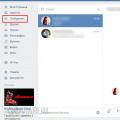 บันทึกและส่งข้อความเสียงถึง VK
บันทึกและส่งข้อความเสียงถึง VK วิธีสร้างแฮชแท็กบน Instagram: คำแนะนำและคำแนะนำทีละขั้นตอน วิธีเขียนแฮชแท็กบน Instagram
วิธีสร้างแฮชแท็กบน Instagram: คำแนะนำและคำแนะนำทีละขั้นตอน วิธีเขียนแฮชแท็กบน Instagram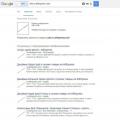 จะสั่งซื้อ Aliexpress ครั้งแรกได้อย่างไร?
จะสั่งซื้อ Aliexpress ครั้งแรกได้อย่างไร?